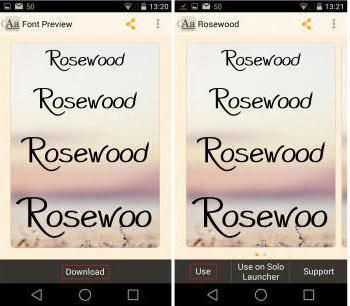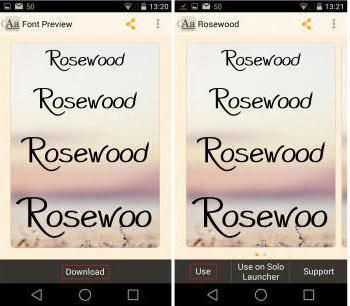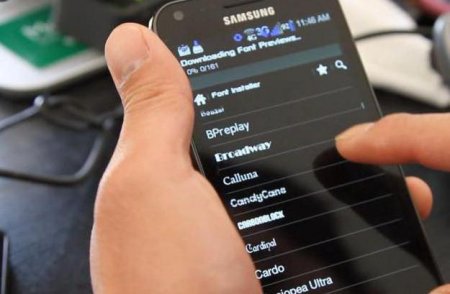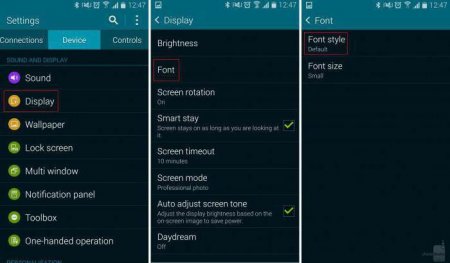Зазвичай стандартний шрифт на ОС "Андроїд" задовольнять усіх. Рідко зустрічаються користувачі, яким він не подобається. Вони намагаються замінити стандартне оформлення на своє власне. Зробити це можна, т. к. операційна система Android надає гнучкі налаштування для зміни шрифтів та іншого оформлення. Якщо ви є людиною, то ви прийшли за адресою. Нижче ви знайдете коротку інструкцію і дізнаєтеся, як на "Андроїд" поміняти шрифт. Але це зовсім не означає, що буде легко. Знань середньостатистичного користувача недостатньо. Як мінімум, є 2 способи, як поміняти на "Адроіде" шрифт. Перший дозволяє зробити це без прав суперкористувача, а для другого потрібні права.
Перший спосіб
Стоковий прошивка телефону не надає користувачеві можливість зміни шрифтів. Тільки останні версії Android таких телефонів LG або Samsung мають редагований AOSP код. Розробники додали опцію зміни стандартного шрифту вбудованими налаштуваннями, тобто без установки додаткового софта. Наприклад, телефони Galaxy S2 і Note володіють кількома стандартними вбудованими шрифтами, які можна просто змінювати в налаштуваннях. Але часто цих шрифтів дуже мало, тому в будь-якому випадку доведеться відвідувати магазин Google Play Store. Там багато додатків із вбудованими шрифтами. Встановивши їх, в налаштуваннях програми можна міняти стилі шрифтів системи смартфона.
Також вбудований функціонал є в смартфонах від LG. Але як і у випадку з Samsung, вбудованих шрифтів може бути мало, тому за додатковими доведеться йти в LG Smart World.
Де знаходяться налаштування для зміни шрифтів?
Якщо ви не знаєте, як змінити шрифт на телефоні Android, зайдіть до "Меню - Настройки - Дисплей - Стиль шрифтів". Відкриється список, вам потрібно вибрати один із запропонованих варіантів і натиснути "Підтвердити". Шрифт зміниться швидко, і вам навіть не доведеться перезавантажувати смартфон.
Використовуємо GO Launcher EX
Наступний метод, який не передбачає отримання root-прав, вимагає використання лаунчер-GO Launcher EX. Саме цей лаунчер є найбільш популярним для "Андроїда", і він може замінити системний шрифт. Його недолік полягає в тому, що повністю у всій системі він не зможе замінити шрифт. Зміни не торкнуться додатків і головного меню смартфона. Інструкція, як змінити шрифт на "Андроїд 5 1" з допомогою лаунчер-GO Launcher EX: Копіюємо файл шрифту в папку "/sdcard/GOLauncherEX/fonts". Запускаємо лаунчер. На головному екрані відкриваємо меню, тиснемо на "Переваги". Нам відкриються надбудови лаунчер. Вибираємо пункт "Візуальні налаштування", далі тиснемо "Шрифт". Тепер необхідно активувати пошук. Так система знайде шрифти, які ми раніше скопіювали в зазначений вище каталог. Як тільки пошук буде завершено, вибирайте потрібний вам шрифт. Зміни будуть прийняті відразу ж, перезавантаження телефону не потрібно.
Використовуємо додаток iFont
Якщо не знаєте, як на "Андроїд" змінити шрифт на телефоні "Самсунг", то краще всього використовувати додаток iFont. Однак воно не підійде для телефонів інших брендів.
Для зміни шрифту за допомогою iFont необхідно: Дозволити смартфону установку програм з "невідомих джерел". Зазвичай активувати цю функцію можна в розділі "Безпека". Завантажити програму iFont і перейти на вкладку Online. Вибираємо потрібний шрифт. Програма встановить його. Тисніть "Завантажити" для завантаження вподобаного шрифту. Після завантаження слід натиснути "Встановити". Також завантажені шрифти можна змінювати в налаштуваннях дисплея. В даному випадку шрифт також зміниться швидко, перезавантаження не потрібно. Додаток iFont доступно на PlayMarket, і воно є безкоштовним.
Як змінити шрифт на Android 442" з правами Root?
Звертаємо вашу увагу, що цей спосіб може нашкодити телефону. З правами root можна порушити працездатність системи. Хоча і трапляється це дуже рідко при банальному зміні шрифтів, попередити вас все одно варто. Всі наступні зміни, які ви робите на свій страх і ризик, але, швидше за все, нічого поганого не трапиться. Для установки буде використана програма Font Installer - найбільш зручна і функціональна, добре підходить для наших цілей. Вона також є безкоштовною. Для зміни шрифту потрібно безпосередньо сама програма (встановіть її) і сам шрифт у форматі TTF. Він повинен перебувати на флешці. До речі, стандартні шрифти краще скопіювати на всякий випадок.

Відкриваємо програму Font Installer, в налаштуваннях меню вибираємо "Резервне копіювання" і тиснемо "Backup". Програма може запросити права суперкористувача. Погоджуйтеся. Тепер відкриваємо сторінку Local, шукаємо файл з нашим шрифтом (його формат TTF), вибираємо його і у вікні тиснемо на "Встановити". Програма знову може отримати права суперкористувача. Знову погоджуємося, адже без них у нас не вийде нічого. Після успішної установки система попросить перезавантажити телефон. Тисніть "ОК" і чекайте перезавантаження. Після ви зможете вибирати встановлений шрифт в меню.
Висновки
Нічого складного в цій програмі немає, і в більшості випадків вона допомагає змінити шрифт на той, який подобається більше. Нашкодити системі з допомогою Font Installer ви навряд чи зможете, тому особливо переживати не варто. У разі виникнення будь-яких проблем за допомогою цієї програми ви можете повернутися до вихідних налаштувань, т. к. попередньо ми створювали Backup стандартних шрифтів. На цьому все. Тепер ви знаєте, як на "Андроїд" поміняти шрифт. Використовуйте будь-який з методів, описаних вище. Ну, а якщо хочете як-небудь змінити колір шрифту на "Андроїд", то доведеться вас розчарувати. Описані способи дозволяють змінити лише стиль. Якщо в стандартних налаштуваннях системи немає функціоналу зміни кольору, то змінити його не вийде. В цьому випадку потрібно встановлювати сторонні теми з уже зміненими колірними параметрами.